• Filed to: OCR PDF Dateien • Proven solutions
Es gibt zwei Arten von PDFs, die beide beliebt sind. Das sind native PDFs und gescannte PDFs. Wenn Sie gescannte PDF erhalten, könnte es sehr ärgerlich sein, vor allem, wenn die Dokumente wertvolle Informationen für Schul- oder Business-Präsentationen enthalten. Da die gescannten PDF-Dateien sind bild-basierte PDF. Die Bilder können nicht bearbeitet und kopiert werden, es sei denn, Sie konvertieren gescannte PDF in Word Doc-Format.
Dieses Problem könnte sogar verschlechtern, wenn Sie gesagt werden, dass Adobe Acrobat das einzige Programm zu verwenden ist, da es teuer und beträchtlich ist. Außerdem müssen Sie die Urheberrechtsgesetze beachten und können nicht unbefugte Dateien öffnen, um die gescannten PDF-Dokumente oder Dateien im Adobe Acrobat-Programm ohne Genehmigung zu bearbeiten. Wenn Sie sich darauf beziehen können, möchten Sie vielleicht wissen, wie konvertiert gescannte PDF in Word ohne Verwendung von Adobe Acrobat. Hier ist die Lösung für Sie!
PDFelement Pro, können Sie das gescannte PDF-Dokument direkt durch Hinzufügen, Löschen von Texten, Bildern, Links, Wasserzeichen oder einfaches Annotieren und Markieren der Datei direkt bearbeiten. Außerdem können Sie das gescannte PDF in beliebige editierbare Formate zur weiteren Verwendung konvertieren.
Im Folgenden erfahren Sie, wie Sie die gescannte PDF-Datei in Word-Dokumente für die weitere Bearbeitung konvertieren können. Die Screenshots stammen aus der Mac-Version (Auch mit Mojave kompatibel).
Zuerst müssen Sie das Programm starten und dann das gescannte PDF importieren. Dazu können Sie entweder auf die Schaltfläche "Datei öffnen" klicken oder auf den leeren Bereich der Oberfläche klicken und dann die Datei per ‚Drag & Drop‘ verschieben.

Klicken Sie dann auf die Schaltfläche "Konvertieren" in der rechten oberen Ecke. Wählen Sie im Popup-Fenster Word als Ausgabeformat und aktivieren Sie die Funktion "OCR". Klicken Sie abschließend auf "Konvertieren", um die gescannte PDF-Word-Konvertierung zu starten.

Warum sollen Sie PDFelement Pro auswählen:
Um die schwere Last der Arbeit zu erleichtern, sollte ein PDF Converter verwendet werden, um die gescannten PDF-Dateien in editierbare Word-Dateien zu konvertieren. Es gibt eine effektive eine genannt PDF Converter Pro Was leicht in den Sinn kommt. Die eingebaute OCR-Technologie macht es einfach, Inhalte aus den gescannten PDF-Dateien zu extrahieren und in Microsoft Word gespeichert werden. Sobald die gescannte PDF-Word-Konvertierung abgeschlossen ist, kann ihr Inhalt bearbeitet, kopiert und auf Microsoft Word-Prozessor eingefügt werden. Die Kopie Paste Aufträge können viel einfacher in MS Word.
Nachdem Sie das Programm heruntergeladen haben, starten Sie es auf Ihrem Computer, und ziehen Sie die gescannten PDF-Dokumente per Drag & Drop in das Programm. Die Schnittstelle wird wie unten angezeigt. Alternativ können Sie das Menü Datei und klicken Sie auf "PDF-Dateien hinzufügen", um Ihre Bild-basierte PDF-Datei zu importieren.
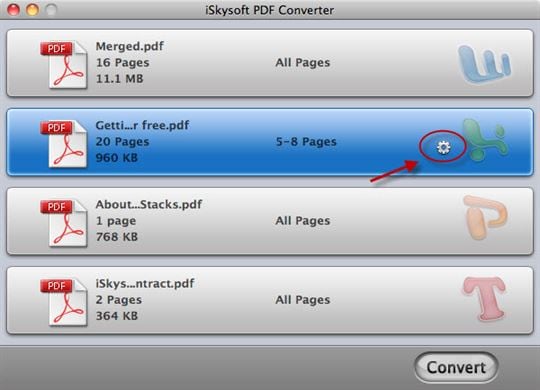
Klicken Sie auf die PDF-Datei, um es zu markieren, und Sie sehen ein "Gear" -Symbol neben der Datei. Klicken Sie einfach auf das Symbol, um das Ausgabe-Einstellungsfenster zu öffnen. Hier müssen Sie "Word" -Dokument als Ausgabe-Dateiformat auswählen, und klicken Sie dann auf "OK".

Nachdem alle gesetzt ist, klicken Sie auf Konvertieren Schaltfläche zu starten konvertieren gescannte PDFs in Word-Dateien jetzt. Dann können Sie alle Dateien genießen, was Sie brauchen.
Im Gegensatz zu nativen PDFs, gescannte PDFs erweisen sich als sehr beliebt, vor allem, wenn es um die Digitalisierung von Hartcopy-Dokumente, die lange bevor Computer waren beliebt zu digitalisieren kommt. Gescannte PDFs sind grundsätzlich Bilddateien, die im PDF-Format gespeichert werden. Mit Hilfe eines einfachen Scanners können Sie problemlos jedes Dokument oder Bild in ein gescanntes PDF umwandeln. Mit einer derartigen Einfachheit wird ein Hartcopy-Dokument von den Effekten, die den Elementen des Wetters ausgesetzt sind, gespeichert. Abgesehen davon, die anderen Vorteile, die mit gescannten PDFs kommen ist, dass sie in sich geschlossen sind, sind sie kompakt und sparen auf viel Platz. Gescannte PDFs können auch mit Passwörtern gesichert werden.
Gescannte PDFs sind sehr einfach zu scannen. Alles, was man tun muss, ist, einen guten Scanner zu erhalten und alle Dokumente zu scannen, die sie scannen möchten. Nach dem Scannen der PDF-Datei wählen Sie das Format, das Sie speichern möchten, das in diesem Fall PDF ist. Unabhängig von gescannten PDF beliebt, gibt es eine Reihe von Aktionen, die man nicht auf gescannte PDF. Folgende Aktionen können nicht auf einer gescannten PDF-Datei ausgeführt werden:
· Textauswahl: Es kann nur ein Bildausschnitt ausgewählt werden, jedoch können einzelne Texte oder Zeichen nicht ausgewählt werden.
· Vergrößern: Wenn eine gescannte PDF gescannt wird, wird der Text verschwommen, etwas, das so im Gegensatz zu nativen PDF-Dateien, die ohne Verwischung der Text leicht vergrößern.
· Dokumenteigenschaften verwenden: Da gescannte PDFs grundsätzlich Bilder sind, sind Dokumenteigenschaften wie Textgröße und Texttyp nicht verfügbar.
Gescannte Dokumente können jedoch mit der ‚Software Optical Charakter Reader‘ in Word-Dokumente umgewandelt werden, die verwendet werden, um das PDF zu scannen und jedes in diesem Bild enthaltene Zeichen zu notieren, um es in ein editierbares Dokument wie ein Word-Dokument umwandeln zu können.
Alexander Wagner
staff Editor